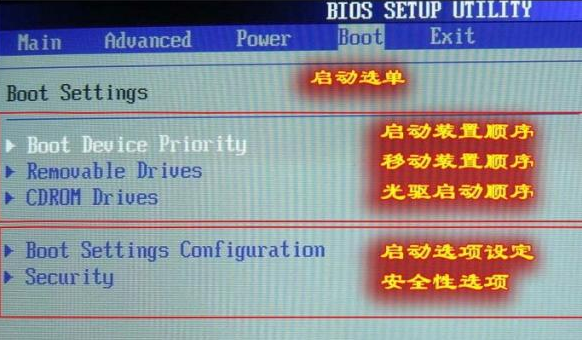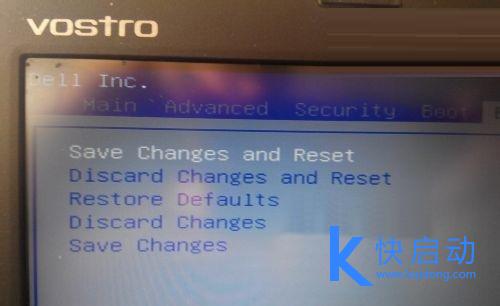| 最新戴尔台式机bios设置硬盘启动图解 | 您所在的位置:网站首页 › 戴尔台式机换硬盘后设置方法 › 最新戴尔台式机bios设置硬盘启动图解 |
最新戴尔台式机bios设置硬盘启动图解
|
电脑老鸟们觉得bios设置很简单,但对于刚接触电脑的小白们,对bios设置却是一无所知,想要将戴尔台式机bios设置硬盘启动,然后按快捷键进入bios之后却只能对着多行英文字母发呆,不知道该如何下手,困惑不已。下面快启动小编介绍一下戴尔台式机bios设置硬盘启动教程,大家恶补一下知识其实是有必要的!
戴尔台式机bios设置硬盘启动步骤: 1、开机按“F2”进入BIOS设置。
2、通过方向键选择“Advanced”,找到“SATA MODE”选项,回车出现选择界面。
3、选择“ATA”回车。
4、然后光标转到Boot,在下面Boot Device Priority中可以设置启动的顺序,将第一启动项设为HDD就可以了。
5、选择顶部的选项“EXIT”,找到“Save Changes And Reset”,这是保存设置并重启电脑的选项。
戴尔台式机bios设置硬盘启动教程就为大家分享完毕了,通过以上这个设置,就能够顺利的找到硬盘了,电脑能识别硬盘的话可以直接跳到第4步直接将硬盘设置为第一启动项了,所以大家遇到问题时,先试试快启动小编的方法,相信遇到大家都能顺利将问题迎刃而解了,希望能够帮到大家哦。 |
【本文地址】
公司简介
联系我们
| 今日新闻 |
| 推荐新闻 |
| 专题文章 |